Типы документа ¶
В данном разделе панели администратора можно управлять типами документов и их атрибутивностью.
Типы документа ¶
Чтобы начать добавлять документы в хранилище необходимо сначала создать типы документов.
Создать новый тип документов и посмотреть список всех существующих типов можно в разделе панели администратора под названием "Типы документов".
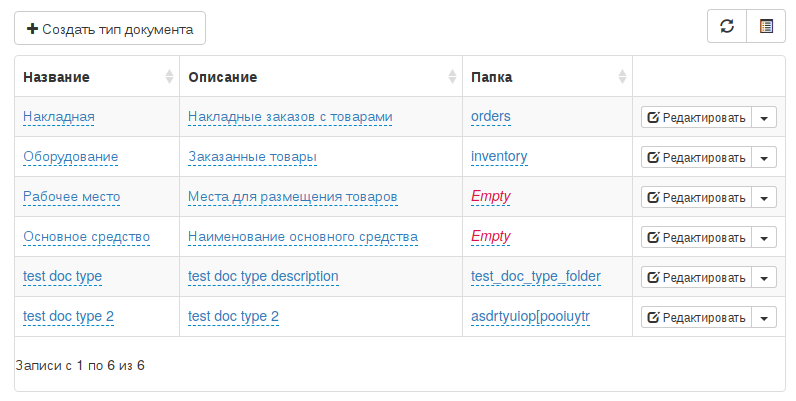
Нажмите кнопку + Создать тип документа. Во всплывающем окне откроется форма добавления нового типа документа.
Заполните необходимые поля:
- Название - краткое название. Будет отображаться в основном интерфейсе. Тип, к которому будут относиться хранимые документы этого типа. Типами могут быть "Приказы", "Ведомости", "Табели" и т.д.
- Описание - расширенное описание того, что это за тип документа. Отображается только в разделе для администратора
- Папка - имя папки, где будут храниться отсканированные или другие файлы. Если для типа документов предусматривается наличие атрибутов типа "файл", то необходимо задать имя для папки с файлами. Рекомендуется использовать латинские символы в названии. Если Вы ранее вводили значение в поле "Название", имя папки будет заполено авоматически на основе транслитерации из вышеупоманутого поля. Папку в файловой системе заранее создавать не обязательно - она создастся автоматически. Если оставить пустым поле "Папка", то будет невозможно прикрепить файл при добавлении документа.
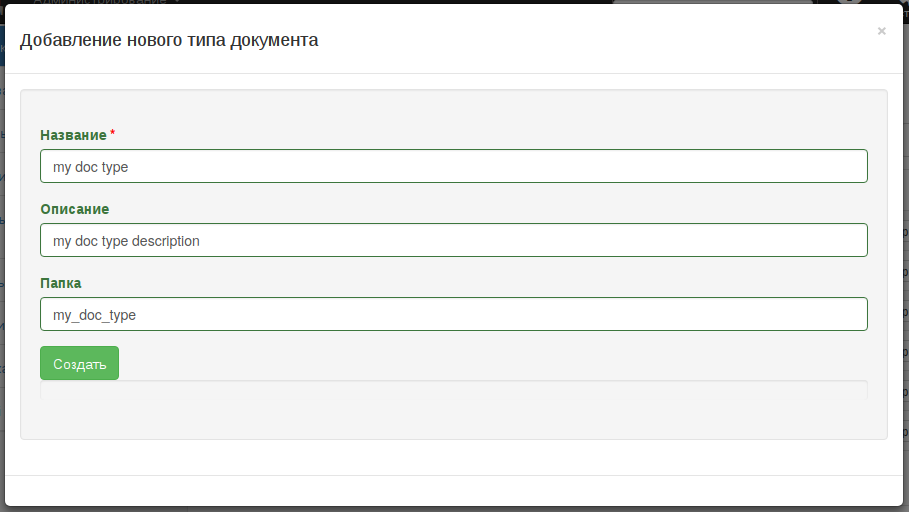
Нажмите кнопку Создать. Новый тип документа появится в общем списке. После успешного сохранения будет создан стандартный набор атрибутов включая атрибут "Файл", если было заполено поле "Папка". Если в процессе работы выяснится, что необходимо добавить еще один атрибут к типу документа, то это возможно сделать в любой момент.
Тип документов можно удалить вместе со всеми атрибутами, но только в том случае, если не было создано документов данного типа.
Чтобы изменить параметры типа документа или его атрибутивость нажмите кнопку редактировать. Откроется новый раздел со списком атрибутов, в верхней части которого будут располагаться параметры типа документов - "Нзвание", "Описание" и "Папка". Изменить параметр можно при помощи клика по значению параметра. Если Вы меняете имя папки, то необходимо изменить его и в файловой системе, иначе все файлы для данного типа документов станут недоступны.
Атрибуты типа документа ¶
В списке типов документов нажмите кнопку редактировать для нужного типа чтобы посмотреть список его атрибутов.
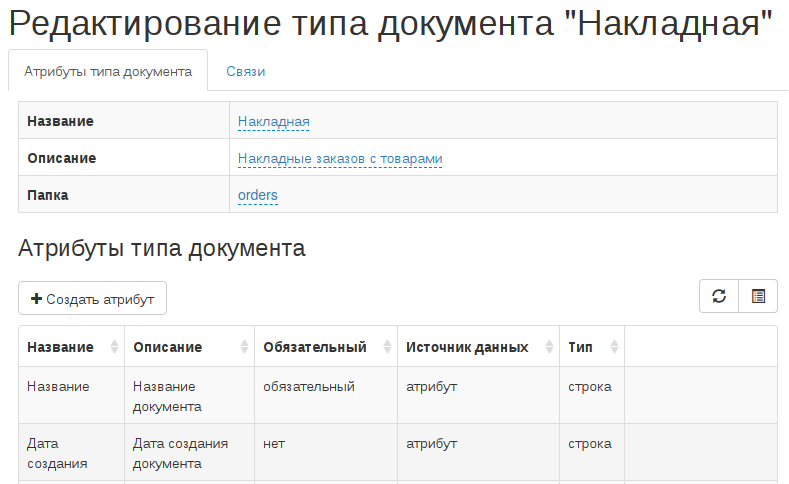
Новый атрибут можно добавить, кликнув на кнопку Создать атрибут и заполнив появившуюся форму:
- Название - краткое имя атрибута. Обязательно для заполнения. Будет отображаться в основном интерфейсе. Существуют ограничения на возможные названия атрибута, нельзя создавать атрубуты со следующими именами:
- id
- name
- doc_id
- type_id
- conn_type
- conn_type_id
- countdoc
- doctype
- D_BEGIN
- D_END
- Security Type
- Security Union
- Family Path
- Author Id
- Описание - расширенное описание атрибута. Отображается только в разделе для администратора
- Обязательный - определяет обязательность заполнения атрибута будет ли атрибут обязательным для заполнения или его значение будет уникальным
- Значение по умолчанию - будет прописываться автоматически при создании нового документа
- Источник данных - откуда брать возможные значения. Значение по умолчанию - "атрибут". Параметры каждого источника (кроме "атрибут") настраиваются отдельно. Изменение этого поля автоматически изменяет возможные значения для параметров "Тип", "Тип отображения" и "Валидатор"
- Тип - влияет не только на отображение, но и на способ обработки значения. Значение по умолчанию - "строка". Для каждого источника данных есть свой перечень возможных типов. Изменение этого поля автоматически изменяет возможные значения для параметров "Тип отображения" и "Валидатор"
- Тип отображения - позволяет изменить стандартное отображение атрибута. Для каждого типа атрибута и источника данных есть свой перечень возможных типов отображения
- Валидатор - для некоторых типов атрибутов есть возможность выбрать способ валидации вводимого значения
- Значение валидатора - если выбран валидатор, автоматически показывается поле, в котором нужно ввести значение валидатора. Если это поле оставить пустым, валидатор не подействует
Нажмите кнопку Создать, новый атрибут появится в списке атрибутов.
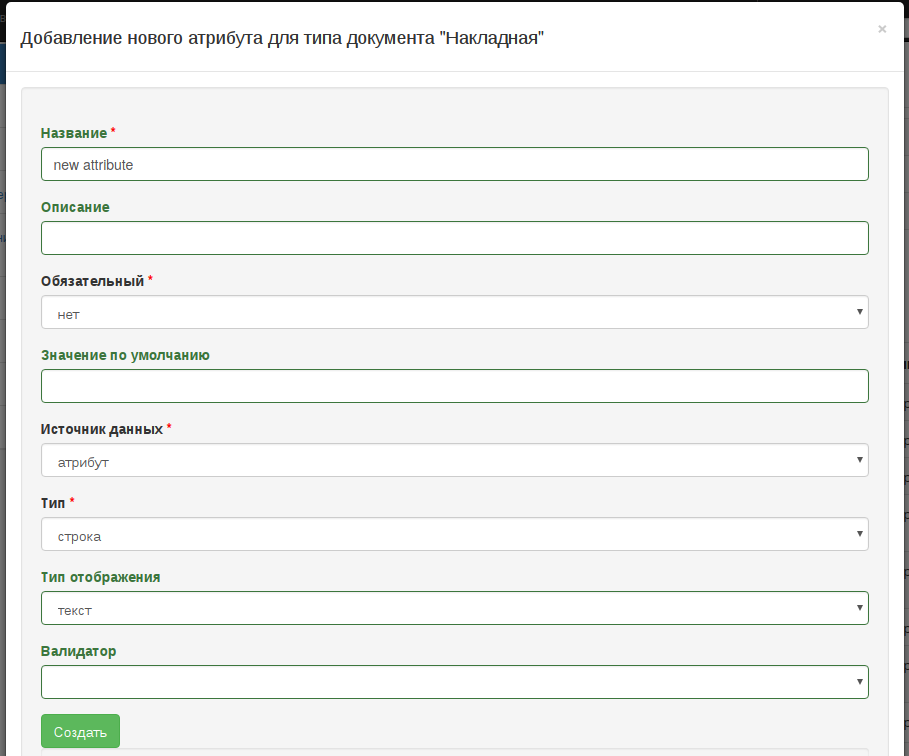
Любой атрибут, кроме стандартных можно удалять или редактировать его параметры.
Чтобы удалить атрибут, нажмите на кнопку со стрелкой рядом с кнопкой редактировать, выберите пункт Удалить и подтвердите действие. Если существуют документы, у которых удаляемый атрибут заполнен, то нужно подтвердить удаление ещё раз.
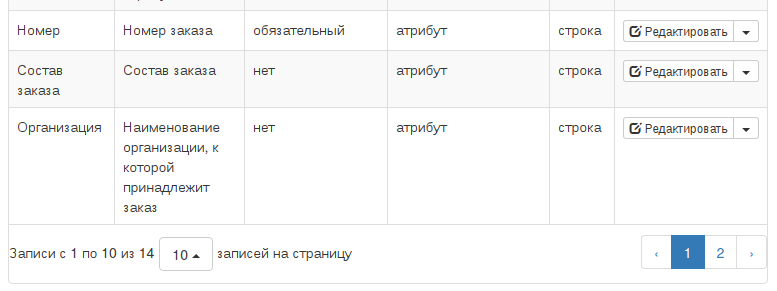
Нажмите кнопку редактировать в списке атрибутов, во всплывающем окне появится та же форма, что и при создании нового атрибута. После изменения параметров нажмите кнопку Сохранить.
Связи типа документа ¶
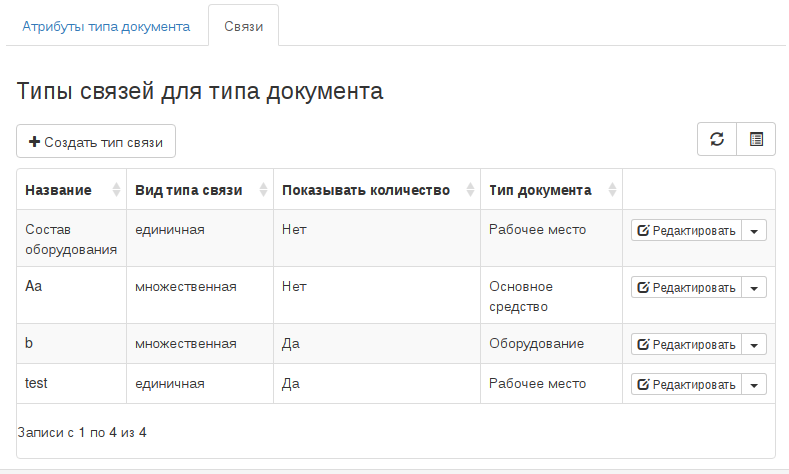
Во вкладке "Связи" достепен перечень типов связей, индивидуальных для данного типа документа. Типы связей могут быть единичными или множественными, иметь количество или нет.
Новый индивидуальный тип связи можно добавить нажав на кнопку Создать тип связи и заполнив появившуюся форму:
- Название - наименование типа связи, идентифицирущее её
- Вид типа связи. Может иметь следующие значения:
- единичная - для родительского документа имеется возможность создания только одной связи данного типа. В интерфейсе выглядит как текстовое поле с автозаполнением
- множественная - для родительского документа имеется возможность создания множества связей данного типа. В интерфейсе выглядит как перечень документов
- Показывать количество - разрешить пользователю указывать количество связи. Да или Нет.
- Тип документа - тип связуемого документа
- Параметры типа связи. После выбора вида типа связи и связуемого типа в нижней части формы появятся настройки. Их вид зависит от вида типа связи. Может быть следующее:
- Шаблон - (для единичной связи) в каком виде выводить значения в выпадающем списке. В фигурных скобках прописываются имена атрибутов
- Настройки столбцов - (для множественной связи) выводит перечень документов связуемого типа с возможностью настройки параметров столбцов. Те же параметры будут применены при выводе перечня связанных документов при создании документа и в карточке документа
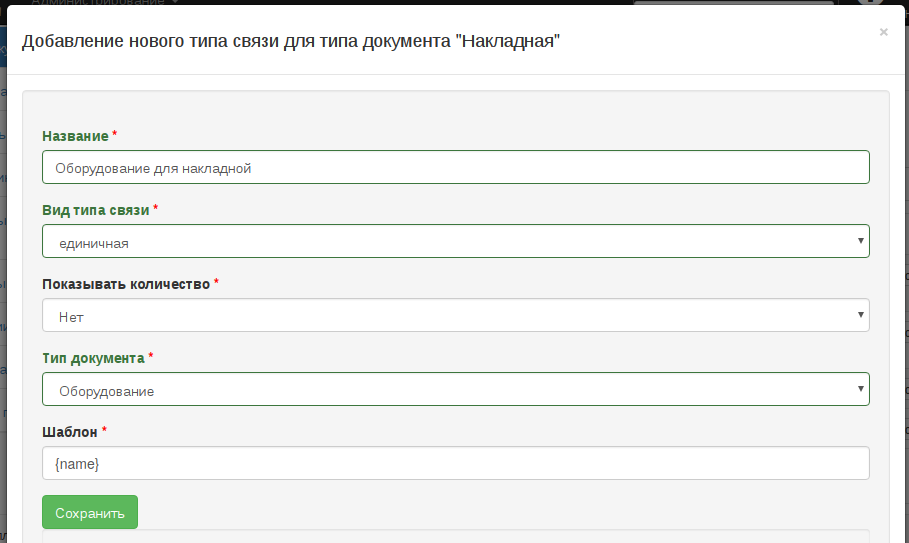
Редактирование источника данных ¶

Если выбран источник данных, отличный от "атрибут", то рядом с кнопкой редактировать кроме пункта удаления появится пункт Источник данных, при нажатии на который во всплывающем окне появится интерфейс для редактирования данного источника данных.
Редактирование словарей ¶
Для источника данных "словарь" можно редактировать список возможных значений.
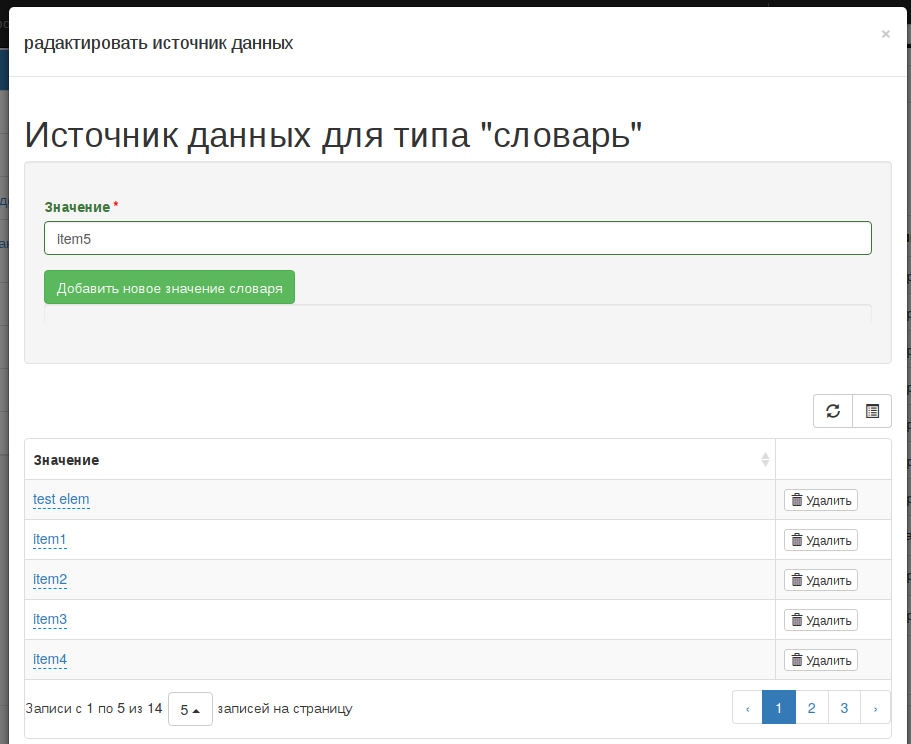
Чтобы добавить новое значение словаря, заполните поле значение и нажмите кнопку Добавить новое значение словаря. Новое значение добавится в список ниже.
Можно удалять любое значение словаря.
При помощи клика по значению параметра его можно изменить